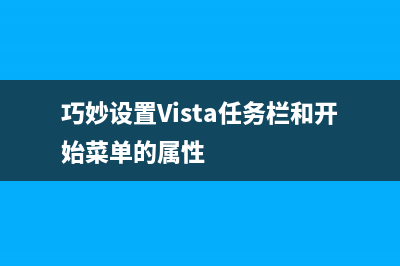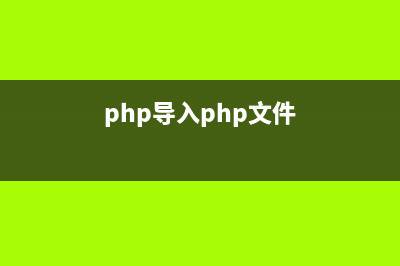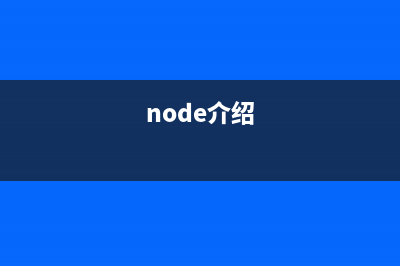关于windows更新常见问题: 1.补丁获得的方法有哪些? 方法一:在Windows Update目录站下载 step1:单击“开始→Windows Update”或访问 Windows Update”链接,在打开的页面中选中“在相关主题下显示到 Windows Update 目录的链接”后,单击“保存设置”,这时你会看到页面左侧多出了一个名为“Windows Update 目录”选项,打开该链接即进入Windows update目录站。 step2:打开“查找 Microsoft Windows 操作系统的更新”链接进入搜索页面,在搜索页面中选择要查找更新的操作系统及所用语言,以及日期、包含文字、类别等条件(在高级搜索选项中)并点击“搜索 ”按钮。在搜索结果页中对于要下载的项,点击“添加”按钮加入到下载篮子,添加完毕后点击“转到下载篮子”,在下载篮子页面中选择好下载文件保存位置后点击“立即下载”,并在随后出现的对话框中点击“接受”按钮,IE即开始自动下载并保存所选更新的文件包到指定目录了。 方法二:利用微软知识库编号下载 step1:打开微软官方更新站点,单击“查看以寻找更新”链接,待页面搜索出可用更新后,注意查看每个更新的名称后面都有个类似“KB”,将号码一一记下来。 step2:打开[url= 小提示: 你也可以在每个补丁介绍的窗口内单击“更多信息”链接直接进入其知识库页面。 方法三:在微软安全站点下载 step1:打开 Bulletin Search”(安全公告搜索),在打开的页面中可以选择产品/技术和微软知识库编号来搜索。 step2: 如果选择产品/技术搜索,点击“Search By Product Technology”,比如要搜索Windows XP Professional的所有HotFix,就可以在“Product/Technology”中选择“Windows XP Professional”,在“Service Pack”中可以选择补丁版本,在“Bulletin release date”中可以选择公告的日期。单击“Go”按钮就可以找到所有相关的补丁。 小提示: 如果点击“Search By KB Article Number”,还可以通过微软知识库文章编号来搜索补丁,在“Knowledge base article number”中输入知识库编号,比如,之后会在页面下方显示搜索结果。 step3:在页面下方会显示搜索到的结果,打开结果中的链接,在安全公告页面中找到对应的下载地址,之后点击“Download the Update”进入相应补丁下载界面,需要你选择下载语言,如果是简体中文,那在“Select Language”中选择“Chinese Simplified”(中文简体),再单击“Go”按钮即可进入下载窗口,点击“下载”按钮即可进行补丁下载。 方法四:利用HFNetChk下载 step1:到 /NT/XP/),下载后安装。 step2:运行“cmd”命令打开命令提示符窗口,进入HFNetChk的安装目录,运行“hfnetchk -v”命令(输入时不带引号),刚开始软件会提示“Attempting to download the CAB from: step3:每个补丁报告项目的后面都可以看到具体的解释,且带有其对应的微软知识文库号,同样将这些号码记下来,找到相应下载链接进行下载。 方法五:手动快速下载Windows升级补丁 运行“开始→Windows Update→查看以寻找更新”查找升级补丁,点击“复查并安装更新”查看更新补丁的说明,然后点击“立即安装”,这时会跳出Windows Update的网页对话框开始下载补丁,选择“取消”,并退出升级;打开C:WindowsWindows Update.log,你所要的补丁下载地址都在这里了,复制下载链接地址用FlashGet等下载软件赶快下载吧!
推荐整理分享Windows补丁和更新常见问题解决方法(windows补丁是什么),希望有所帮助,仅作参考,欢迎阅读内容。
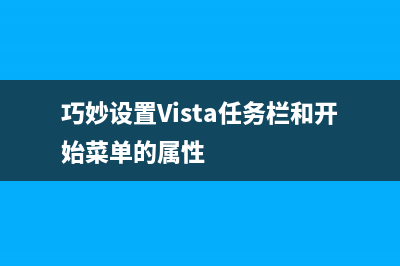
文章相关热门搜索词:windows补丁更新时间,windows更新补丁在哪个文件夹,windows更新补丁在哪里,window补丁更新,windows更新补丁在哪个文件夹,win10补丁更新在哪个文件夹,windows补丁更新时间,windows补丁对比,内容如对您有帮助,希望把文章链接给更多的朋友!
巧妙设置Vista任务栏和开始菜单的属性 本文介绍如何在Vista系统中巧妙设置任务栏和开始菜单属性,让Vista不再显示烦人的提示。许多朋友在使用Vista时都遇到过这种问题,就是打开开始菜单
如何删除Vista系统文件 很多朋友都已经安装了WindowsVista.但是大家在体验完这个未来的操作系统后肯定会比较犯愁:怎么卸载啊?当试图删除Windows等文件夹时,系统会这么提示
Vista 新命令收集整理完整版 在WindowsVista中,恰当地使用命令,有时候会远比鼠标操作更简单、有效。前几天介绍了出现在WindowsVista中的几个比较重要、常用的新命令,但显然不够